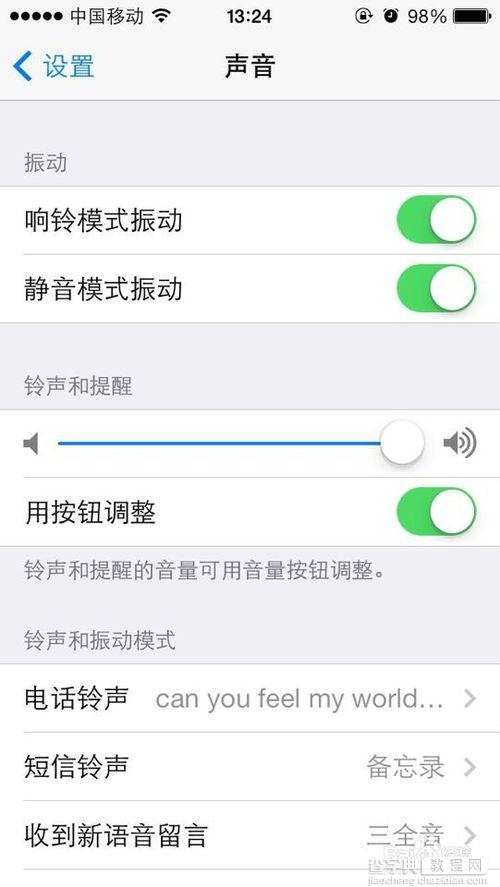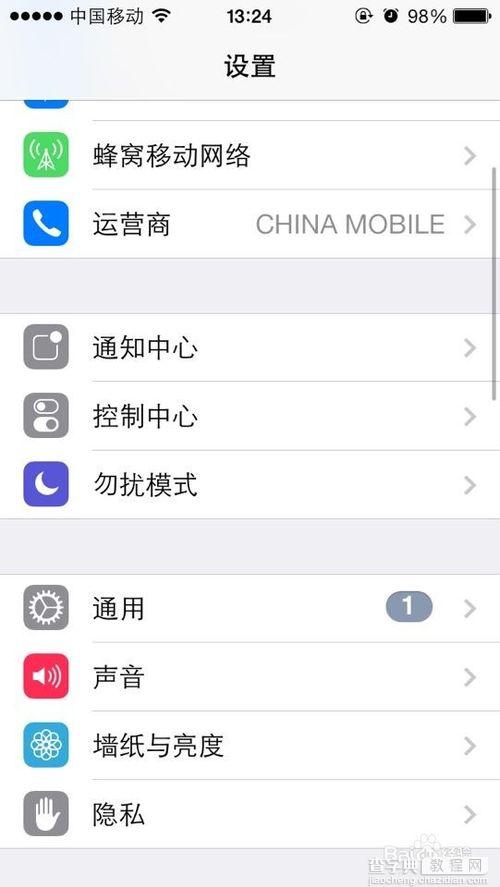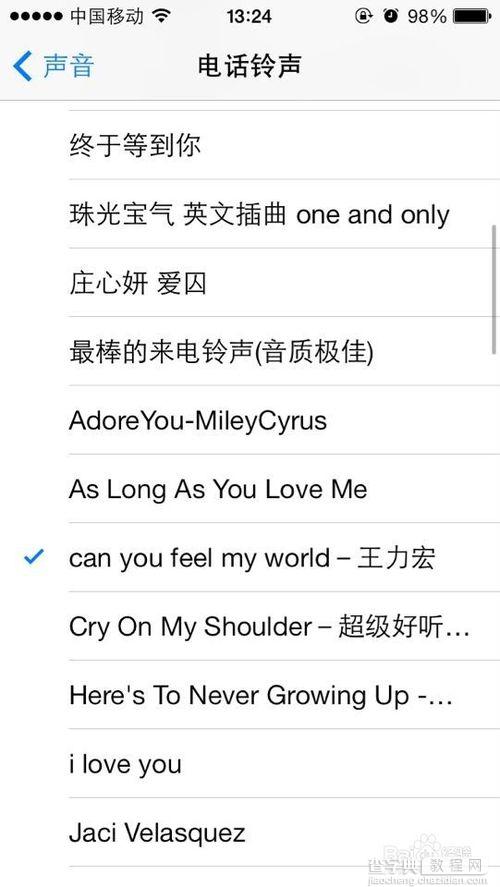iphone5s怎么设置自己喜欢的铃声无需越狱让你与众不同
发布时间:2016-12-23 来源:查字典编辑
摘要:你还在为你的iphone5s不能设置自己喜欢的铃声而烦恼吗?还在为在公交或者朋友聚会时电话铃一响大家一起都在掏手机而尴尬吗?今天我就交你一下...
你还在为你的iphone5s不能设置自己喜欢的铃声而烦恼吗?还在为在公交或者朋友聚会时电话铃一响大家一起都在掏手机而尴尬吗?今天我就交你一下怎样设置自己喜欢的铃声,显示自己的个性!
步骤
1、用手机下载APP铃声大全,开启软件里面有很多的铃声,点击铃声可以试听,如果觉得好听就可以立即点击下载!
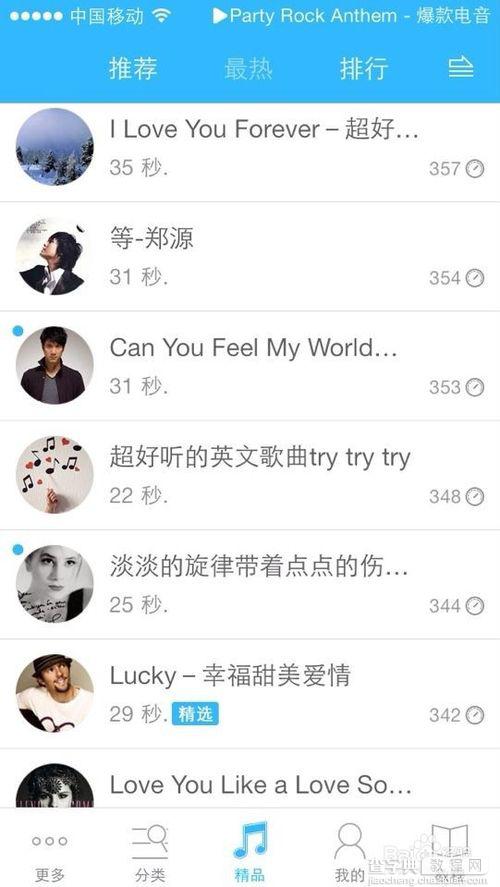
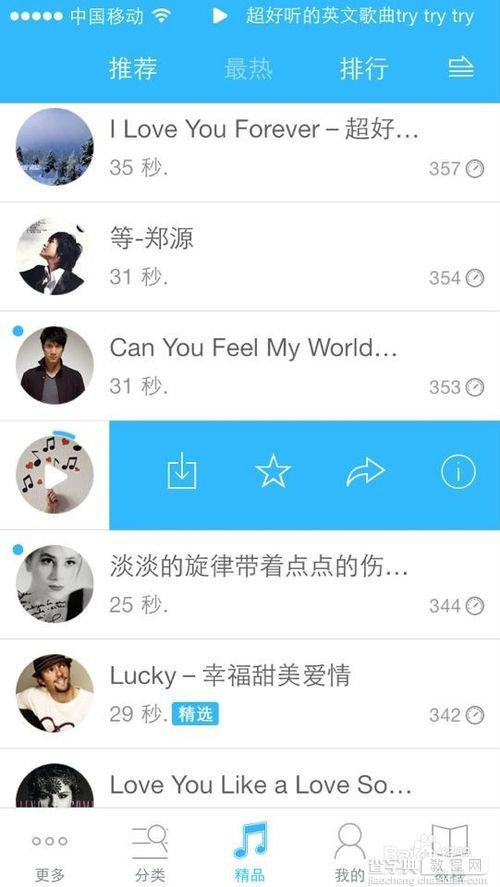
2、在你的电脑上打开iTunes 并用数据线连接到电脑如图点击 应用程序。
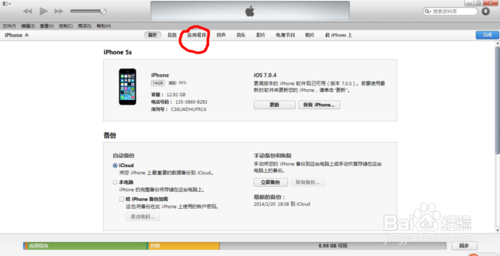
3、然后如图在有边 拉直最下面
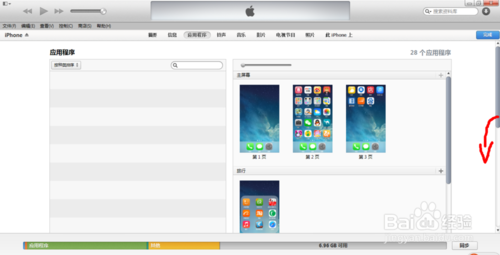
4、点击 途中所示软件 ----点击后右边将会出现你刚刚在手机软件 铃声大全中 下载的铃声 最下面有个保存按钮 点击保存,弹出保存对话框,保存在你好找的位置,(当我这里下载的铃声很多,就在桌面上新建了个文件夹全部保存在这里面的)保存完后点击有上角完成。
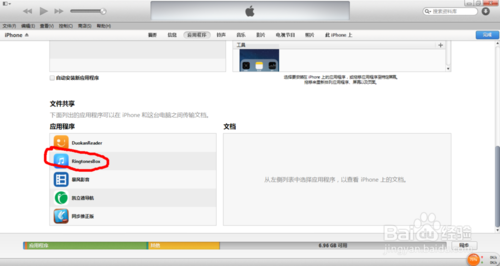
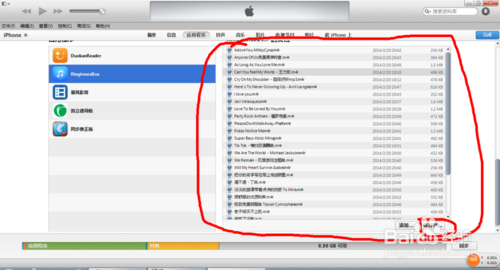
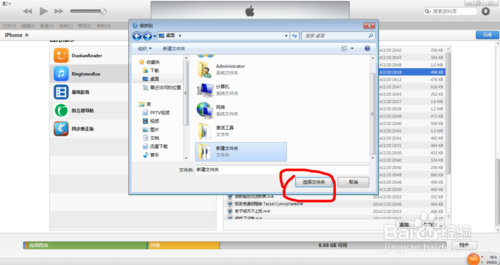
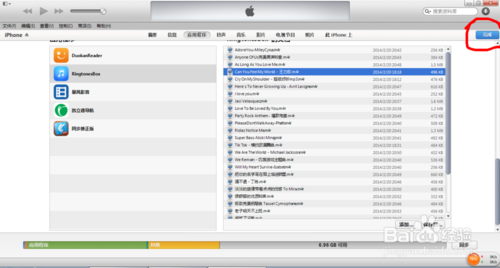
5、找到之前保存的铃声 全部选中直接拖到iTunes 中即可,如果没有显示记得如图所示,点击最左上角处弹出对话框 点击偏好设置,弹出对话框 选中铃声,关掉即可!
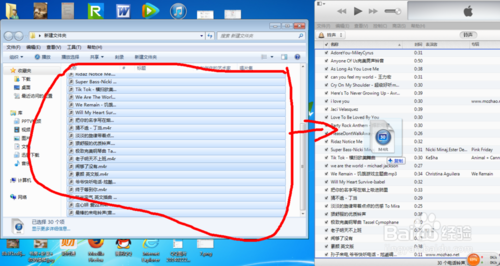
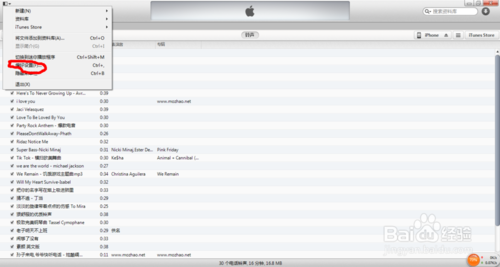
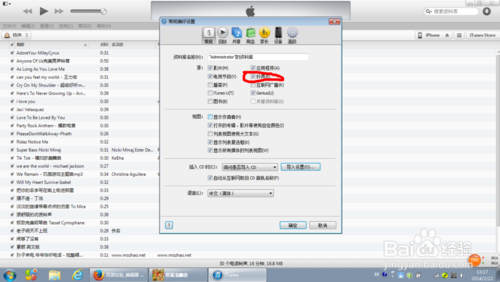
6、点击如图所示 iPhone 然后再点击铃声
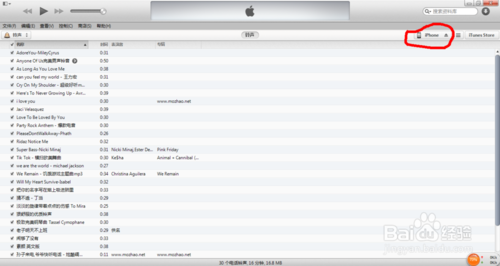
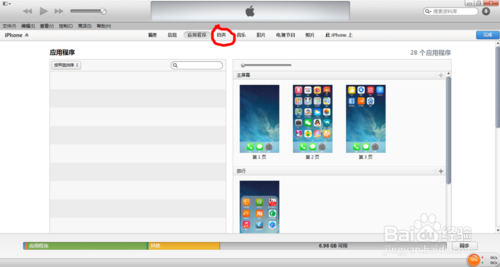
7、选择你喜欢的铃声(我比较贪心,所以全部选择了!)然后点击右上角 完成 即可,等待显示同步完成,你喜欢的铃声就在你手机上的铃声库了!
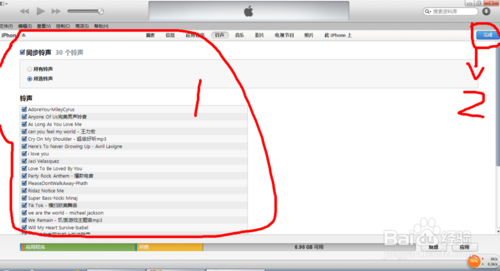
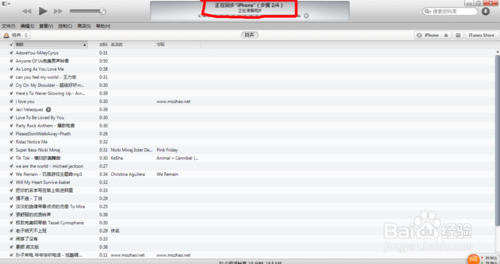
8、打开手机设置---声音----电话铃声 即可!